モジュールを使用してナレッジベースで GXflow を操作する場合は、次の制限を考慮する必要があります。
ほとんどの場合、GXflow 受信トレイの外部からプロセスを開始すると便利です。
ビジネス プロセス ダイアグラム オブジェクトがモジュールに属している場合は、[ Name ] プロパティの代わりに [ Qualified Name ] プロパティを使用して、WorkflowProcessDefinition データタイプをインスタンス化する必要があります。そのため、GetProcessDefinitionByName メソッドを次のように使用する必要があります:
&WFSession.GetProcessDefinitionByName(< [ Qualified Name ] プロパティの値>, &process, &error)
変数は次のように定義する必要があります:
&WFSession = WorkflowServer
&error = Workflow Error
&process = WorkflowProcessDefinition
次の画像は、[ Qualified Name ] プロパティが BPM.BPDiagram1 に設定されている、ビジネス プロセス ダイアグラム オブジェクトの例です:
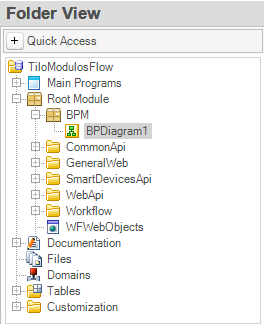
WorkflowProcessDefinition データタイプの &process をインスタンス化するには、次のコードを使用する必要があります:
&WFSession.GetProcessDefinitionByName("BPM.BPDiagram1", &process, &error)
新しいインスタンスの作成時に繰り返し使用されるビジネス プロセス ダイアグラム名
プロセスは、プロセスの [ Description ] プロパティを使用して識別されます。そのため、異なるモジュールで同じ名前のビジネス プロセス ダイアグラムが 2 つ作成される場合、GXflow 受信トレイから [ 新規 ] ボタンをクリックすると、同じ名前の定義が 2 つ表示されます。
たとえば、"BPD" という名前の ビジネス プロセス ダイアグラム オブジェクトを 2 つ (一方はルートモジュールに、もう一方は "BPM" モジュールに) 作成した場合、GXflow 受信トレイから [ 新規 ] ボタンをクリックすると、次のアイテムが表示されます:
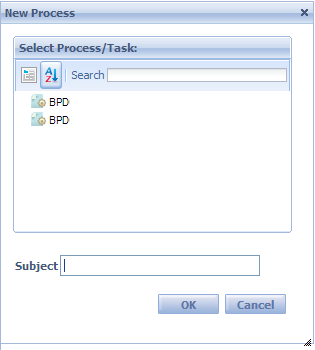
各アイテムは適切なプロセスインスタンスを作成しますが、プロセスインスタンスを区別する方法がありません。
この問題を回避するために、次の変更のいずれかを行うことができます:
参考情報
受信トレイの外部から GXflow プロセスを開始する方法
モジュールと下位互換性
モジュールをサポートするジェネレーター
モジュール - 既知の制限事項
|